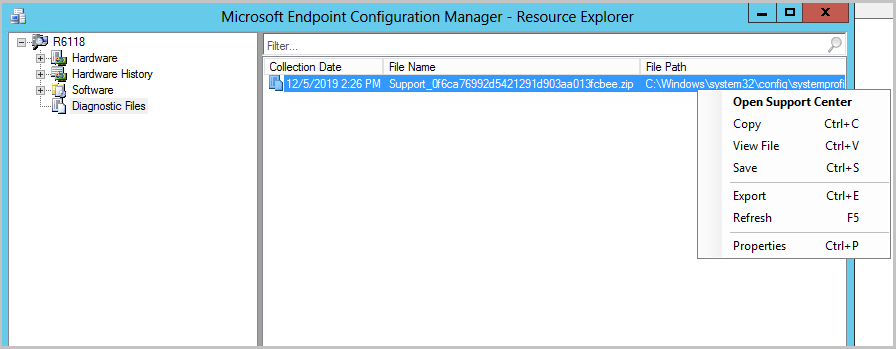Come usare Esplora risorse per visualizzare l'inventario software in Configuration Manager
Si applica a: Configuration Manager (Current Branch)
Usare Esplora risorse in Configuration Manager per visualizzare le informazioni sull'inventario software raccolte dai computer nella gerarchia.
Nota
Esplora risorse visualizzerà i dati di inventario solo dopo l'esecuzione di un ciclo di inventario software nel client.
Esplora risorse fornisce le informazioni di inventario software seguenti:
Software:
File raccolti : file raccolti durante l'inventario software.
Dettagli file : file che sono stati inventariati durante l'inventario software che non sono associati a un prodotto o a un produttore specifico.
Ultima analisi software : data e ora dell'ultimo inventario software e raccolta di file per il computer client.
Dettagli prodotto : prodotti software che sono stati inventariati dall'inventario software, raggruppati per produttore.
Per eseguire Esplora risorse dalla console di Configuration Manager
Nella console Configuration Manager scegliere Asset e conformità
Nell'area di lavoro Asset e conformità scegliere Dispositivi o aprire qualsiasi raccolta che visualizza i dispositivi.
Scegliere il computer contenente l'inventario che si vuole visualizzare e quindi nel gruppo Home scheda >Dispositivi scegliere Avvia>Esplora risorse.
È possibile fare clic con il pulsante destro del mouse su qualsiasi elemento nel riquadro destro della finestra Esplora risorse e scegliere Proprietà per visualizzare le informazioni di inventario raccolte in un formato più leggibile.
Visualizzare e gestire i file di diagnostica raccolti
A partire da Configuration Manager versione 2002, usare Esplora risorse per visualizzare e gestire i file raccolti quando si usa la notifica client per raccogliere i log client.
- Nel nodo Dispositivi fare clic con il pulsante destro del mouse sul dispositivo per cui si desidera visualizzare i log.
- Selezionare Avvia, quindi Esplora risorse.
- In Esplora risorse fare clic su File di diagnostica.
- Nell'elenco File di diagnostica è possibile visualizzare la data di raccolta per i file. Il formato del nome dei log client è
Support_<guid>.zip. - Fare clic con il pulsante destro del mouse sul file ZIP e selezionare una delle opzioni seguenti:
- Aprire Support Center: avvia Support Center.
- Copia: copia le informazioni sulla riga da Esplora risorse.
- Visualizza file: apre la cartella in cui si trova il file ZIP con Esplora file.
- Salva: apre una finestra di dialogo Salva file per il file selezionato.
- Esporta: salva le colonne di Esplora risorse visualizzate in File di diagnostica.
- Aggiorna: aggiorna l'elenco di file.
- Proprietà: restituisce le proprietà del file selezionato.
Passaggi successivi
Usare Support Center per visualizzare i file di diagnostica raccolti.
Commenti e suggerimenti
Presto disponibile: nel corso del 2024 verranno dismessi i problemi di GitHub come meccanismo di feedback per il contenuto e verranno sostituiti con un nuovo sistema di feedback. Per altre informazioni, vedere: https://aka.ms/ContentUserFeedback.
Invia e visualizza il feedback per